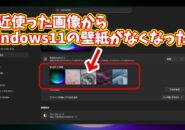- 当ページはアフィリエイト広告を利用しています
今回はWindows11標準搭載の
動画編集ソフト「Clipchamp」の新機能で
AIで動画を自動作成できる機能が追加されたので
その使い方を簡単にご紹介します
<スポンサードリンク>
現在のWindows11に標準搭載されている
動画編集ソフト「Clipchamp」ですが
2023年11月にリリースされた
「Windows11 2023 Update(23H2)」で
画像を用意さえすれば
AIを使って簡単に動画を自動作成できる
機能が追加されました
たとえばですが
スマートフォンやデジタルカメラで
撮影した写真を
難しいことは考えずに
手軽にちょっとした動画にしたい
なんていう時にこの機能を使うと
すごく便利だと思います
具体的な動画作成の手順は
動画で解説していますので
気になる方は以下よりご覧ください↓
ではでは、今回はこのへんで。
<スポンサードリンク>